Microsoft Edge를 사용하는 동안 메모리 사용량이 높다는 경고를 본 적이 있으신가요? 이는 일부 브라우저 프로세스가 메모리(RAM)를 너무 많이 사용하고 있다는 것을 의미합니다.
다행히도 리소스를 많이 소모하는 프로세스를 쉽게 식별하여 닫을 수 있으며, 브라우저의 일부 기능을 조정하여 메모리 사용량을 줄여 해당 경고가 다시 표시되지 않도록 할 수 있습니다.
브라우저에서의 예비 테스트
Microsoft Edge에서 높은 메모리 사용량 문제를 해결하는 과정을 시작하기 전에 다음 목록에 따라 기본적인 검사와 수정을 수행해야 합니다.
- 사용하지 않는 탭을 모두 닫으세요.
- 현재 진행 중인 모든 다운로드를 일시 중지합니다.
- 웹 브라우저가 최신 버전을 사용하고 있는지 확인하세요.
예비 점검을 수행했는데도 경고가 계속 나타나면 다음 문제 해결 단계를 수행하세요.
Edge 효율성 모드 활성화
Edge Efficiency Mode는 리소스 사용량을 줄이기 위한 최적화된 브라우저 구성 모드로 알려져 있습니다. 이 모드를 활성화하면 Efficiency Mode는 즉시 절전 모드로 전환되고 다른 작업은 메모리 사용량을 최소화하도록 최적화되어 리소스 부담을 줄이는 데 도움이 됩니다. Edge Efficiency Mode를 활성화하는 방법은 다음과 같습니다.
1단계: Microsoft Edge 인터페이스의 오른쪽 상단에 있는 3개 점 아이콘을 클릭하고 "설정"을 선택합니다.

2단계: "시스템 및 성능"을 선택하고 "성능 최적화"를 찾으세요. "효율성 모드" 줄을 "켜기"로 전환하고 "최대 절약"을 선택하세요.

모든 리소스 집약적 프로세스를 닫습니다.
다음으로 해야 할 일은 리소스를 많이 소모하는 모든 무거운 프로세스를 닫는 것입니다. Microsoft Edge에 내장된 작업 관리자를 사용하면 다음과 같이 간단하게 이 작업을 수행할 수 있습니다.
1단계: "Microsoft Edge" 인터페이스의 오른쪽 상단에 있는 세 개의 점 아이콘을 클릭하고 "추가 도구"를 선택한 다음 "브라우저 작업 관리자"를 선택합니다.

2단계: "브라우저 작업 관리자" 대화 상자에서 "메모리" 탭을 선택하면 도구가 메모리 사용량을 기준으로 내림차순으로 작업을 자동으로 정렬합니다.

3단계: 다음으로, 많은 리소스를 소모하지만 사용되지 않는 작업을 식별하고, 이를 선택한 후 프로세스 종료 버튼을 클릭하면 됩니다.

중요한 브라우저 프로세스(예: GPU 프로세스 또는 브라우저 프로세스 자체)를 실수로 종료하지 않도록 주의하세요. 원치 않는 정보가 손실되는 것을 방지하려면 탭을 닫기 전에 Edge에서 작업 내용을 저장하세요.
브라우저 확장 프로그램 비활성화
모든 브라우저 확장 프로그램을 비활성화하고 문제가 해결되는지 확인해 보세요. 문제가 해결된다면 브라우저에 메모리를 너무 많이 사용하는 확장 프로그램이 하나 이상 있는 것입니다.
어떤 확장 프로그램이 문제를 일으키는지 확인하려면 모든 확장 프로그램을 활성화한 후 하나씩 비활성화해 보세요. 이렇게 하면 브라우저 작업 관리자에서 메모리 사용량을 모니터링할 수 있습니다.

확장 프로그램을 비활성화했는데 갑자기 메모리가 부족해진다면 해당 확장 프로그램이 문제의 원인일 수 있습니다. 해당 확장 프로그램을 영구적으로 비활성화하거나 삭제해야 합니다.
부팅 가속 및 하드웨어 가속 기능 비활성화
하드웨어 가속을 활성화하면 브라우저는 CPU의 일부 처리 작업을 오프로드하고 대신 GPU와 같은 특수 하드웨어를 사용하여 Microsoft Edge의 성능을 향상시킵니다. 하드웨어 가속과 마찬가지로, 시작 가속 기능은 적절한 수의 브라우저 프로세스를 로드하여 사용자가 브라우저를 더 빠르게 실행할 수 있도록 도와줍니다.
이러한 기능은 브라우저 성능을 향상시키지만, 평소보다 더 많은 메모리를 사용합니다. 따라서 시스템 리소스를 확보하려면 해당 기능을 비활성화할 수 있습니다.
"시스템 및 성능" 섹션에서 슬라이더를 오른쪽에서 왼쪽으로 밀어 "끄기"로 설정하여 "시작 속도 향상" 및 "가능한 경우 하드웨어 가속 사용"을 끕니다.

브라우저별 수정 사항 적용
설명된 모든 해결 방법을 시도한 후에도 문제가 지속되면 브라우저 캐시를 삭제하여 오래된 기록을 제거하는 것이 좋습니다. 그래도 문제가 해결되지 않으면 브라우저를 재설정하여 잘못 구성된 설정이 문제의 원인이 아닌지 확인해 보세요.

[광고_2]
원천


![[사진] 호치민시 청소년, 깨끗한 환경을 위해 행동하다](https://vphoto.vietnam.vn/thumb/1200x675/vietnam/resource/IMAGE/2025/11/04/1762233574890_550816358-1108586934787014-6430522970717297480-n-1-jpg.webp)

![[사진] 동나이성과 호치민시를 연결하는 도로는 5년간의 공사 끝에 아직 미완성 상태다.](https://vphoto.vietnam.vn/thumb/1200x675/vietnam/resource/IMAGE/2025/11/04/1762241675985_ndo_br_dji-20251104104418-0635-d-resize-1295-jpg.webp)
![[사진] 2025-2030년 기간의 Nhan Dan 신문 애국모범대회 전경](https://vphoto.vietnam.vn/thumb/1200x675/vietnam/resource/IMAGE/2025/11/04/1762252775462_ndo_br_dhthiduayeuncbaond-6125-jpg.webp)
![[사진] 까마우, 올해 최고 조수에 대처 "힘들게"…경계 수준 3 넘어설 듯](https://vphoto.vietnam.vn/thumb/1200x675/vietnam/resource/IMAGE/2025/11/04/1762235371445_ndo_br_trieu-cuong-2-6486-jpg.webp)


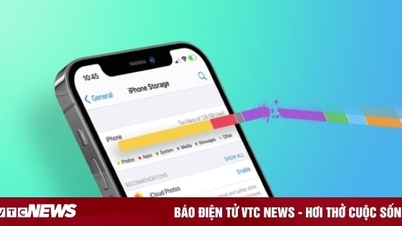























































































댓글 (0)